Contenido
Home ” Windows 10 ” Añadir carpetas a la barra de tareas para abrir archivos en Windows 10
Agregar carpetas a la barra de tareas para abrir archivos dentro de Windows 10
18
RECOMENDADO: Haga clic aquí para corregir errores de Windows y mejorar el rendimiento del PC
Agregar carpetas a la barra de tareas para abrir archivos dentro de Windows 10 – A todos les gusta el acceso directo. Coincidir con su deseo no es una buena idea lanzar archivos directamente sin acceder a la carpeta respectiva donde están colocados. Con la ayuda de la barra de herramientas personalizada, puede abrir directamente los archivos desde una carpeta.
Cuando usted agrega carpetas a la barra de tareas como una barra de herramientas personalizada a usted tiene éxito para evitar múltiples clics que usted está obligado a hacer para el lanzamiento de los archivos estacionados dentro de ella:
Cómo agregar carpetas a la barra de tareas para abrir archivos dentro de Windows 10
- Localice un campo vacío en la barra de tareas y haga clic con el botón derecho del ratón.
- Pase el ratón por encima de la opción Barra de herramientas, que le indicará un submenú. Haga clic en Añadir nueva….. opción situada en la parte inferior.
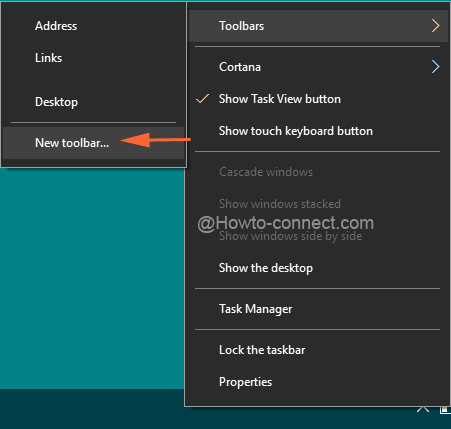
>>Un cuadro de diálogo llamado Nueva Barra de Herramientas – Elija una carpeta desplegada en la pantalla. Muévase a la carpeta que ha pensado añadir a la barra de tareas, haga clic en ella y haga clic en Seleccionar carpeta.
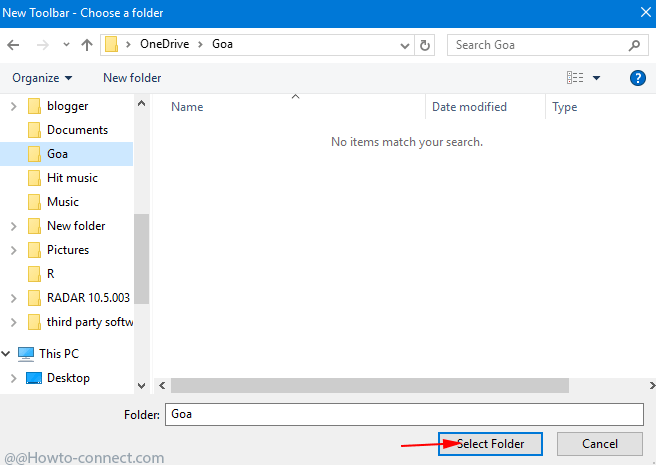
>>Se añade la carpeta que puede ver en la barra de tareas.
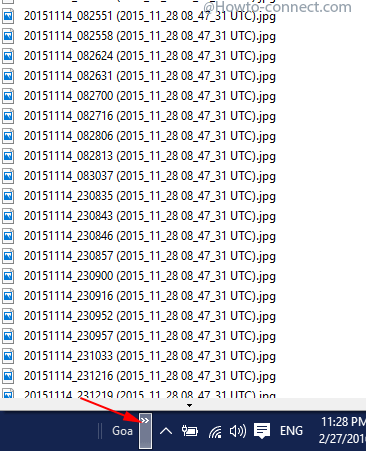
>>Al hacer clic en cualquiera de los archivos, se abre en su valor predeterminado directamente desde la barra de tareas.
Para quitar la carpeta de la barra de tareas
- Haga clic con el botón derecho del ratón en la carpeta añadida anteriormente y, en el menú contextual, pulse Cerrar barra de herramientas.
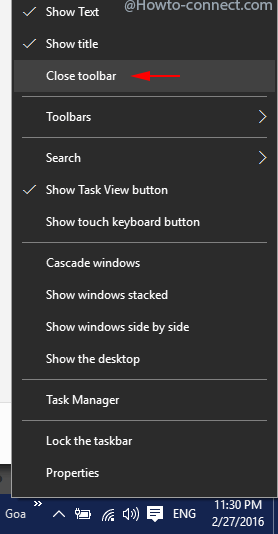
>>En la barra de herramientas de Confirmación, pulse Aceptar para eliminar la carpeta de la barra de tareas.
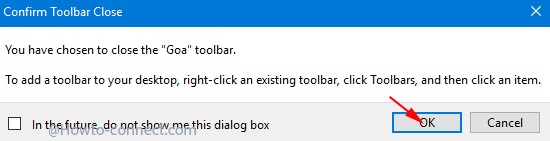
>Cuando>
Conclusión
Así que si usted es el usuario que trabaja en línea y no le gusta minimizar una y otra vez el navegador y abrir programas variantes, esta barra de herramientas personalizada es de gran utilidad para usted. Pruebe una vez, creo que no puede ignorar la característica de barra de herramientas personalizada de Windows 10.
RECOMENDADO: Haga clic aquí para corregir errores de Windows




